「VB.netで作成したアプリケーションを常に管理者として起動する方法」で、常に管理者として実行するexeファイルを作成することができました。
スポンサーリンク
しかし、管理者権限のアプリのソリューションファイルをダブルクリックして、Visual Studioを起動させると、Visual Studioは管理者権限で実行されていないので、デバッグの開始をすると、
このタスクを実行するには、アプリケーションのアクセス許可を引き上げる必要があります。
というメッセージが出て、Visual Studioを再起動させることになります。
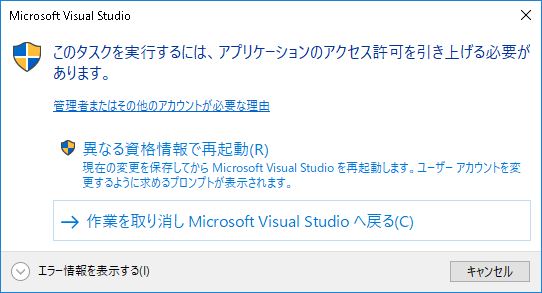
ソリューションファイルをダブルクリックするだけで、管理者として実行できるようにするには、レジストリを編集します。
「devenv.exe」と「VSLauncher.exe 」を設定しておけば良いです。
場所は
HKEY_CURRENT_USER\Software\Microsoft\Windows NT\CurrentVersion\AppCompatFlags\Layers
です。
Layersキーがない場合は追加します。
以下の文字列値を追加します。
C:\Program Files (x86)\Common Files\Microsoft Shared\MSEnv\VSLauncher.exe
C:\Program Files (x86)\Microsoft Visual Studio\2017\Community\Common7\IDE\devenv.exe
C:\Program Files (x86)\Microsoft Visual Studio\2017\Community\Common7\IDE\devenv.exe
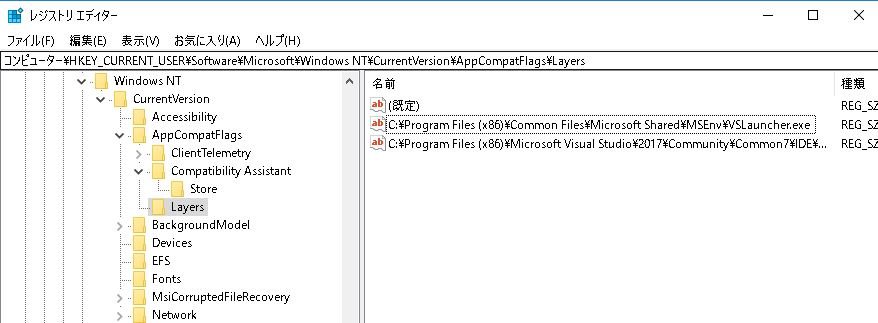
値は「~ RUNASADMIN」です。
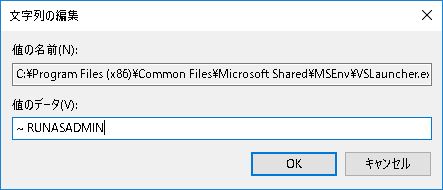
ソリューションファイルをダブルクリックするだけで、管理者として実行できるようになりました。
左上に(管理者)と表示されます。
